如何在 Windows 11/10 上关闭 OneDrive 共享文件通知
每当有人与您共享文件或在OneDrive上编辑共享文件时,它都会显示一条通知,让您了解更改。如果您想关闭OneDrive的这些共享文件通知,您可以这样做。您可以使用OneDrive(OneDrive)的设置(Settings)面板或注册表编辑器(Registry Editor)中的内置选项来执行相同操作。
OneDrive是最好的云存储服务之一,它允许用户与他人共享文件,以便团队更轻松地流畅地处理项目。假设您经常与他人共享一些文件,并且他们实时编辑它们。为了您的利益,OneDrive会在任何共享文件发生更改时通知您。同样,当有人通过OneDrive与您共享文件时,它会显示通知。如果所有这些事情或通知都导致您分心,您可以阻止OneDrive显示共享文件的通知。
(Turn)在Windows 11/10上关闭OneDrive共享文件通知(OneDrive Shared Files Notifications)
要在Windows(Windows) PC上关闭OneDrive共享文件通知,请按照以下步骤操作 -
- 单击(Click)系统托盘中的 OneDrive 图标。
- 选择Help & Settings > Settings。
- 切换到设置(Settings)选项卡。
- 取消选中当其他人与我共享或编辑我的共享项目(When others share with me or edit my shared items)框。
- 单击确定(OK)按钮。
让我们进一步了解这些步骤。
首先,您必须单击系统托盘中可见的OneDrive图标。如果找不到 OneDrive 图标(cannot find the OneDrive icon),请在任务栏搜索框中搜索(Taskbar)OneDrive并单击单个结果。打开OneDrive应用程序后,您可以在系统托盘中找到相应的图标。
然后,单击 帮助和设置 (Help & Settings )按钮并选择 设置 (Settings )选项。
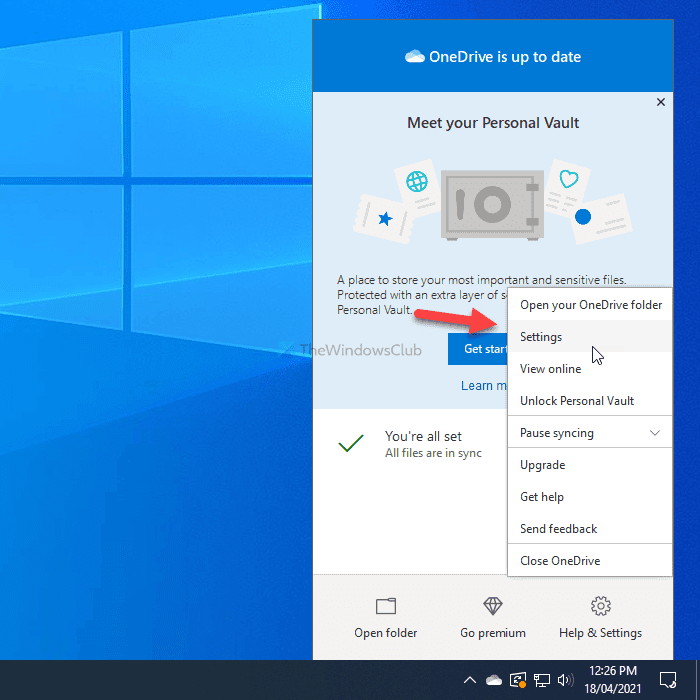
接下来,在打开 OneDrive 的“设置”(Settings)面板后,从“ 帐户 (Account )”选项卡切换到“ 设置” 选项卡。(Settings )
在这里,您可以找到名为“ 当其他人与我共享或编辑我的共享项目时(When others share with me or edit my shared items)”的选项。您必须从复选框中删除标记。
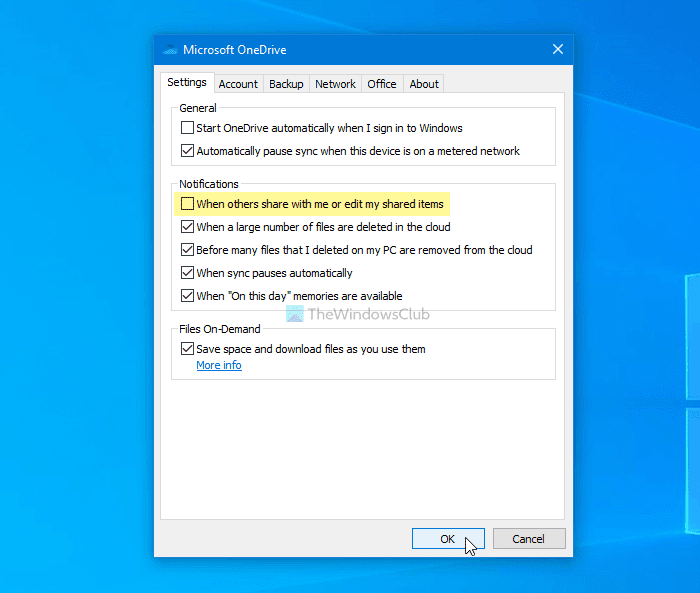
最后,单击“确定 (OK )”按钮保存更改。
阻止 OneDrive(Prevent OneDrive)显示共享文件的通知
要防止OneDrive使用注册表编辑器(Registry Editor)显示共享文件的通知,请按照以下步骤操作 -
- 按Win+R快捷键打开运行提示。
- 键入regedit并按Enter按钮。
- 单击是(Yes)选项。
- 导航到HKEY_CURRENT_USER中的( HKEY_CURRENT_USER)Personal。
- 右键单击 Personal > New > DWORD (32-bit) Value。
- 输入名称为ShareNotificationDisabled。
- 双击它以将值(Value)数据设置为1。
- 单击确定按钮(K)。
强烈建议 在执行这些步骤之前创建一个系统还原点。
要开始,请按 Win+R,这将显示运行(Run)提示。然后,键入regedit,然后按 Enter 按钮。它显示用户帐户控制(User Account Control)提示。如果是这样,请单击 是 (Yes )选项以 在您的 PC 上打开注册表编辑器。
然后,您必须导航到以下步骤 -
HKEY_CURRENT_USER\Software\Microsoft\OneDrive\Accounts\Personal
在这里您需要创建一个REG_DWORD值。为此,右键单击 Personal 键,选择 New > DWORD (32-bit) Value。
将其命名为ShareNotificationDisabled。
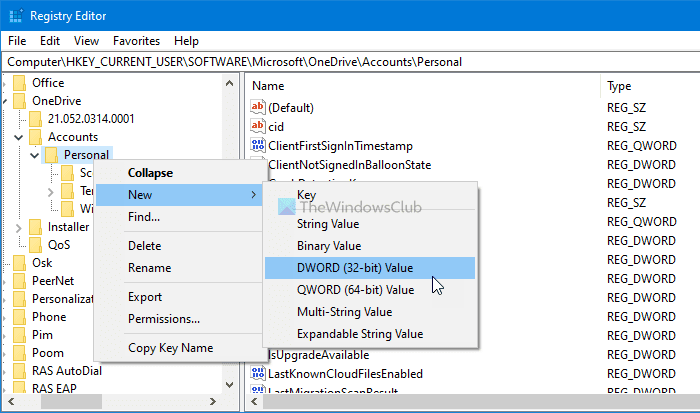
默认情况下,它带有 0 作为值(Value)数据。但是,您必须将其设为 1。
为此,双击REG_DWORD值,在框中输入 1 并单击 OK 按钮以保存更改。
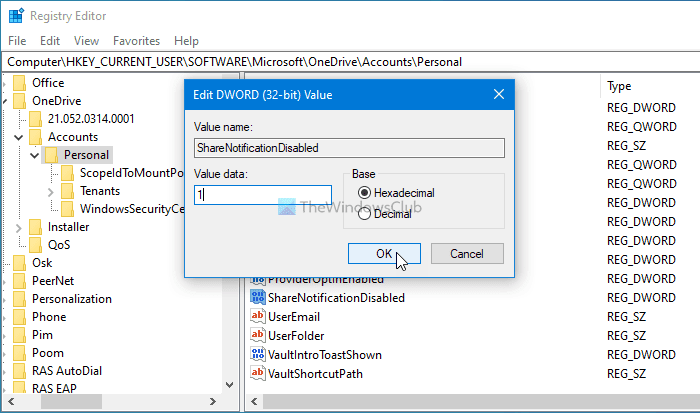
之后,您必须重新登录您的帐户或重新启动计算机。如果要将更改恢复为出厂默认设置,请导航到相同的路径,然后选择ShareNotificationDisabled REG_DWORD值或将值(Value)数据设置为 0。
要选择ShareNotificationDisabled,右键单击它,选择 删除 (Delete )选项,然后单击 是 (Yes )按钮。
这是您可以在Windows 10(Windows 10)上关闭或禁用 OneDrive 共享文件通知的方法。
现在阅读(Now read):OneDrive 需要您的注意,通过登录重新开始同步(OneDrive needs your attention, Start syncing again by signing in)。
Related posts
OneDrive.exe Entry Point在Windows 10上不是Found
如何从File Explorer在Windows 11/10删除OneDrive icon
OneDrive缩略图未显示在Windows 10上
Fix OneDrive在Windows 10中无法连接到Windows error消息
如何取消链接,排除或删除Windows 11/10中OneDrive的文件夹
Windows 10免费Best免费Universal File Viewer software
禁用“将文件备份到Windows 10”OneDrive“通知
如何取得所有权的Files & Folders在Windows 10
如何在Windows 10中禁用应用程序和其他发件人的通知
什么是PPS file?如何将PPS转换为Windows 11/10中的PDF?
在Windows 10中打开或Off Dynamic Lock Problem Notifications
如何在Windows 11/10关闭Security and Maintenance notifications
如何在Windows 10中删除Files and Folders
Windows不能在Windows 10中access Shared Folder or Drive
打开或Off Shared Experiences feature在Windows 11/10
如何仅在Windows 10中制作File or Folder Hidden或Read
Fix OneDrive不会Windows 10启动
如何在Windows 10中重置File and Folder permissions默认值
如何在Windows 10中的Folder中打印Files列表
什么是DST file?如何在Windows 11/10中打开DST file?
